Découvrez notre offre de Cloud Public
L'hébergement mutualisé pour tou·te·s, imaginé par des développeur·euse·s, pour des développeur·euse·s.
Découvrir le Cloud PublicWebDAV
WebDAV, pour Web-based Distributed Authoring and Versioning, permet aux utilisateurs de modifier et de gérer en collaboration des fichiers sur des serveurs Web distants.
WebDAV n’est pas activé par défaut sur le Cloud Privé (les ports par défaut sont utilisés par les sites). Contactez le support si vous en avez besoin.
Se connecter avec WebDAV
| Informations | |
|---|---|
| Hôte | webdav-[compte].alwaysdata.net |
| Ports | 80 (HTTP) ou 443 (HTTPS) |
| Identifiant | utilisateur et mot de passe associé |
Ces utilisateurs sont paramétrables dans l’onglet Accès distant > WebDAV de votre interface d’administration alwaysdata.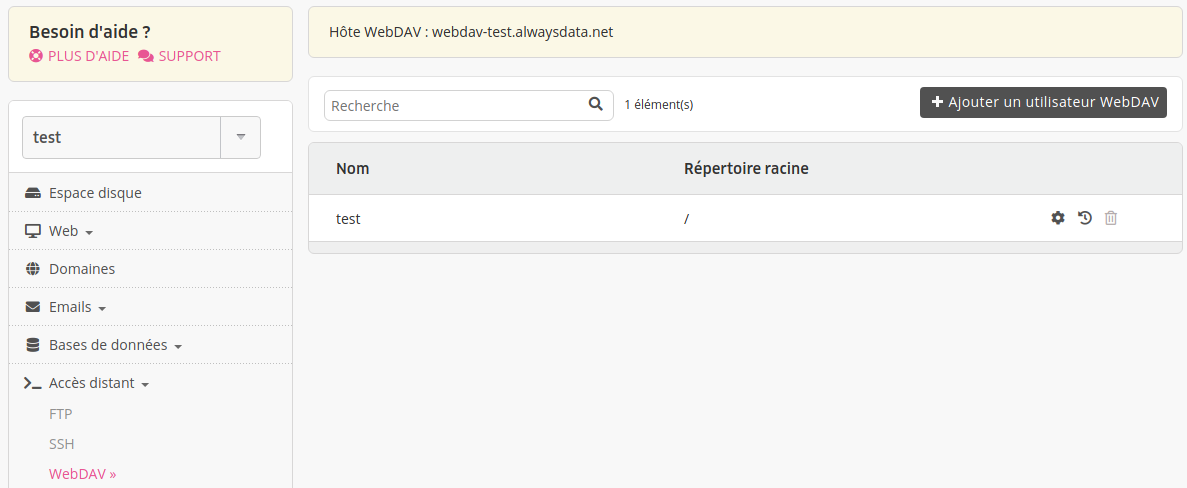
Avec Windows
- Faites un clic droit sur l’icône Poste de travail ou Ordinateur ;
- Choisissez Connecter un lecteur réseau. Dans le champ Dossier, indiquez :
- sous Vista et supérieurs :
https://webdav-[compte].alwaysdata.net/
- sous Vista et supérieurs :
- Cliquez sur Se connecter sous un nom d’utilisateur différent, puis rentrez vos identifiants. Validez et cliquez sur Terminer.
Avec Mac OS X
- Dans le Finder, choisissez Aller > Se connecter au serveur ;
- Dans le champ Adresse du serveur, entrez
http://webdav-[compte].alwaysdata.net/; - Cliquez sur Se connecter.
Avec davfs2 (Linux)
davfs2 a l’avantage de monter les partages WebDAV comme une partition locale, et de ce fait d’avoir ses fichiers accessibles depuis n’importe quelle application. Pour monter une partition dans /mnt/alwaysdata :
$ sudo mount.davfs https://webdav-[compte].alwaysdata.net/ /mnt/alwaysdata
Remplacez webdav-[compte].alwaysdata.net par votre nom d’hôte WebDAV, disponible dans Accès distant > WebDAV.